在PDF页面右侧显示内容的方法
1、首先我们需要一款如图所示的可以实现PDF编辑功能的工具。

3、通过打开页面我们选择相应的待编辑PDF文件。

5、选择PDF编辑器菜单栏中的“视图”菜单下的其他窗格选项。
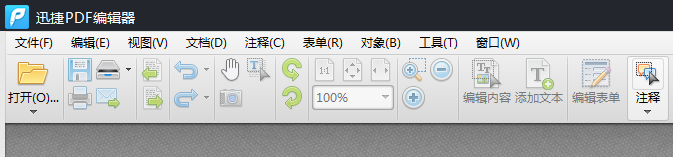
7、这样就可以在页面的右侧出现内容显示窗格了。

声明:本网站引用、摘录或转载内容仅供网站访问者交流或参考,不代表本站立场,如存在版权或非法内容,请联系站长删除,联系邮箱:site.kefu@qq.com。
阅读量:87
阅读量:83
阅读量:24
阅读量:64
阅读量:86